-
word页脚怎么设置连续页码 word页脚怎么设置连续页码从第二页开始
- 作者:陈思香 分类:U盘 发布时间:2023-03-25 16:00:04
方法一: 1、在需要设置连续页码节的页脚处双击鼠标,进入页脚编辑状态。 2、单击页眉和页脚工具设计、页码、设置页码格式。 3、弹出页码格式对话框,在页码编号处选择续前节即可。 方法二: 1、word文档有4页,需要在每一页的页脚处设置连续的页码,首先鼠标定位在文档第一页。 2、依次点击插入页脚,空白页脚,这里就打开了页眉和页脚的操作界面,在页脚这里,已显示了输入框。 3、此时自动打开了页眉和页脚的设计选项卡,在左侧,点击页...
方法一:
1、在需要设置连续页码节的页脚处双击鼠标,进入页脚编辑状态。
2、单击页眉和页脚工具设计、页码、设置页码格式。
3、弹出页码格式对话框,在页码编号处选择续前节即可。
方法二:
1、word文档有4页,需要在每一页的页脚处设置连续的页码,首先鼠标定位在文档第一页。
2、依次点击插入页脚,空白页脚,这里就打开了页眉和页脚的操作界面,在页脚这里,已显示了输入框。
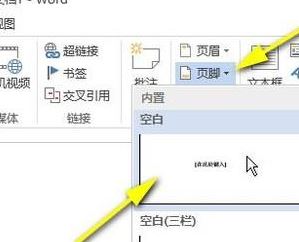

3、此时自动打开了页眉和页脚的设计选项卡,在左侧,点击页码下拉按钮,在弹出的下拉菜单中,鼠标放在当前位置,接着右侧又弹出各种页码显示样式,选择一款样式。

4、选中页码,在页脚位置上即插入了连续页码。第一页的页码是页1,拉动滚动条,向下翻,翻到第二页,在页脚位置自动显示了第二页的页码页2,直翻到第四页,页码显示是页4。

完成操作后在页脚位置上就插入了连续页码了。
猜您喜欢
- 安装Win11无WiFi驱动,别怕!这里教你怎..2024-03-27
- 电脑防火墙怎么关闭?Win11系统防毒利..2024-03-27
- Win11无网络怎么登陆?别怕,一招搞定..2024-03-19
- Win11系统IE浏览器跳转至Edge怎么解决?..2024-03-09
- 没有TPM怎么装Win11?这个方法绝对实用..2024-02-28
- 升级Windows11后,这些右键设置你真的知..2024-02-25
相关推荐
- U盘加密软件哪个好用?2020U盘加密软件..2020-12-29
- 4g的下载速度可以达到多少mb 4g网络能..2023-02-09
- 顺丰快递和顺丰速递有什么区别 顺丰..2023-04-17
- email是什么意思 email是什么意思 应该怎..2023-04-17
- 手机磁盘空间不足怎么清理 苹果手机..2023-03-28
- 以太网适配器设置方法 以太网适配器..2023-03-30











